- Preparación
Poner en el primer plano un color claro , Yo puse #6f95b4, y en el plano de fondo uno oscuro como el #222939
(Si eliges otros colores , usa colores compatibles con poco contraste)
Cambiar el color del primer plano al Gradiente:
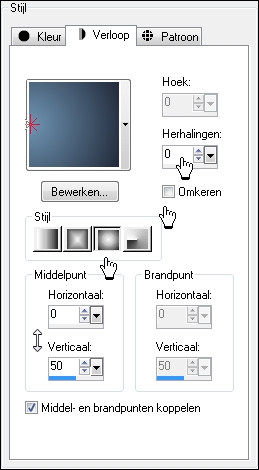
Para empezar, la paleta de materiales se ve como ésta:
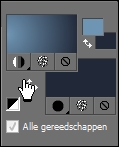
- Empezamos con el fondo hecho para esta lección . Abrir el fondo:
@nn_060309_BG_Matisse_tdstudio.jpg
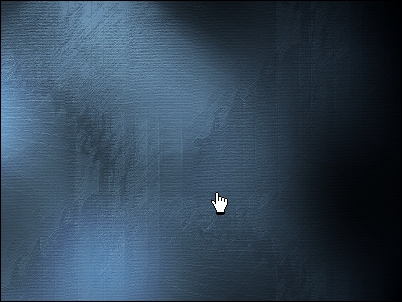
- Ventana - Duplicar, cerrar el original y continuar con la copia
- Capas - Nueva capa de trama
- Activar herramienta selección- selección personalizada con la configuración siguiente
copia estos valores:
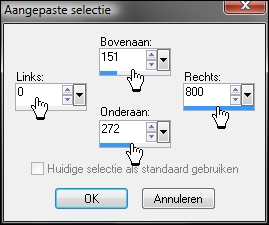
- Rellenar con el gradiente
- Selecciones – Anular la selección
- Efectos - Efectos de distorsión – Mapa de desplazamiento con la configuración siguiente:
Elija papel de estaño(corel_15_047.bmp)
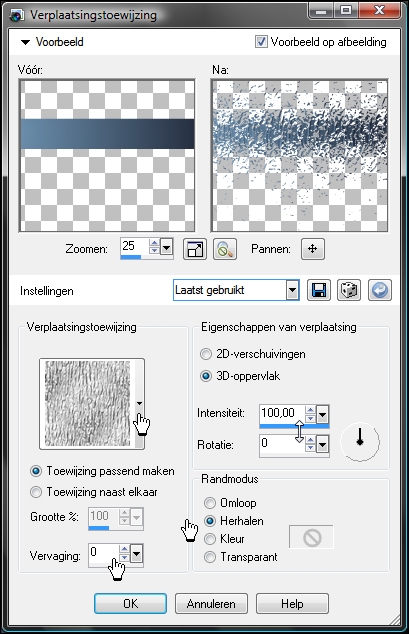
- Efectos - Efectos 3D - Sombra con los valores siguientes:
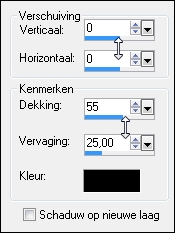
Éste es tu resultado
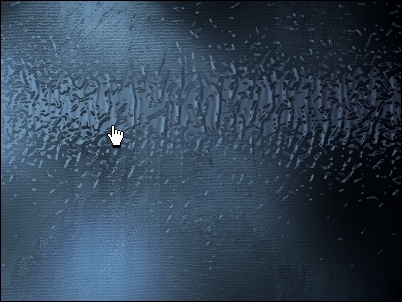
- Capas - Nueva capa de trama
- De nuevo Herramienta selección : selección personalizada pero cambia los valores como ves aquí:
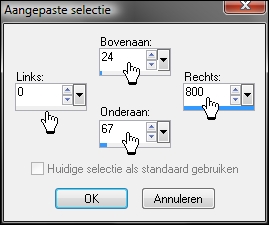
Éste es tu resultado:
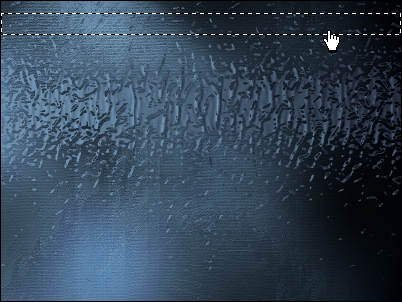
- Rellenar con el color oscuro del plano de fondo (click con el botón derecho del ratón)
- Selecciones - Anular la selección
- Activar la paleta de capas, Opacidad : 100%, Modo de mezcla: Luz Debil:
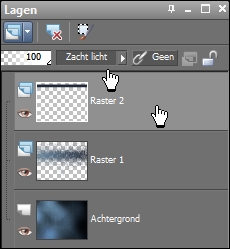
- Capas - Fusionar – Fusionar las capas visibles!!!!!!!!!!!!!!!!!!!!!!!!!!!!!!!!!!
- Efectos - Efectos de distorsión - Deformación con la configuración siguiente:
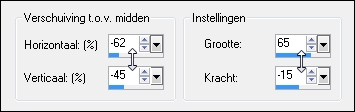
Éste es tu resultado
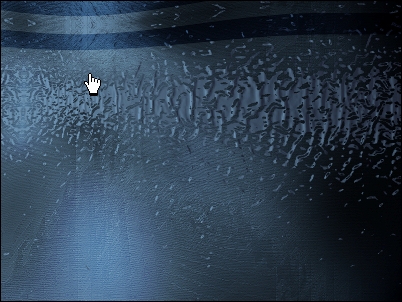
- Capas - Nueva capa de trama
- Selecciones– cargar/guardar selección– cragar selección de disco y elige:
@nn_070309_Selection001_Matisse_tdstudio
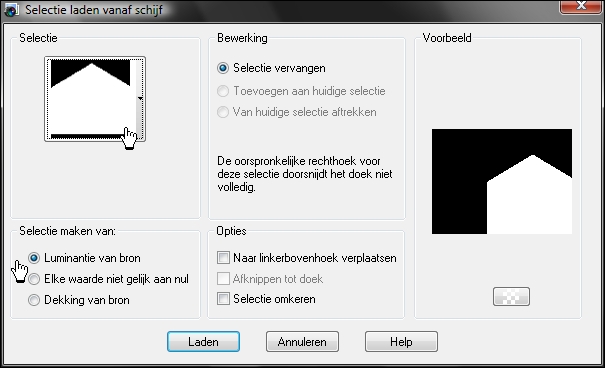
- Activa la imagen llamada: matisse_eyes.jpg
Edición - Copiar
- Activa tu área de trabajo
Edición - Pegar en la selección (la selección permanece activa)
- Activar la paleta de capas, Opacidad : 75%, Modo de mezcla normal:
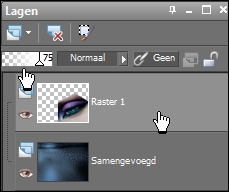
- Capas - Nueva capa de trama
- Activar el archivo de texto: @nn_060309_tekst_Matisse.pspimage
Edición - Copiar
- Activa tu área de trabajo
Edición - Pegar en la selección
- Activar la paleta de capas, Opacidad : 45, Modo de mezcla: normal:
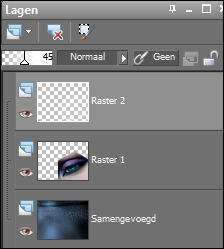
Éste es tu resultado:
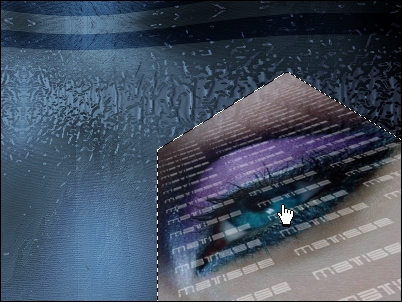
- Selecciones - Anular la selección
- Ajustar - Nitidez - Enfocar
- Activar el archivo: @nn_070309_accent_pijl_matisse_tdstudio.pspimage
Edición - Copiar
- Activa tu área de trabajo
Edición - Pegar como nueva capa
- Efectos - Efectos de la imagen- Desplazamiento con la configuración siguiente:
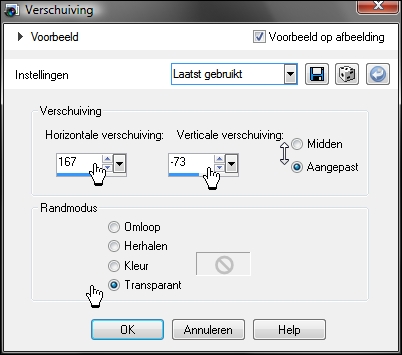
- Efectos - Complementos - EC 5: Impact - perspective shadow en la tabla SETTINGS elige mi preset:
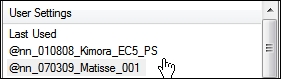
- Capas - Duplicar
- Efectos - Efectos de reflexión - Espejo giratorio con la configuración siguiente:
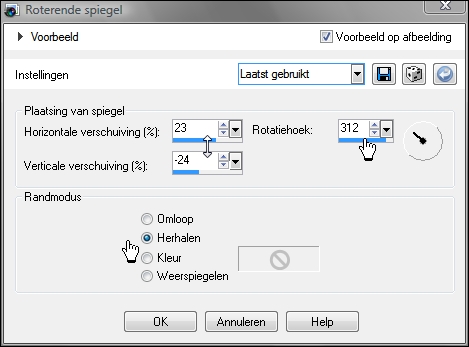
Éste es tu resultado:
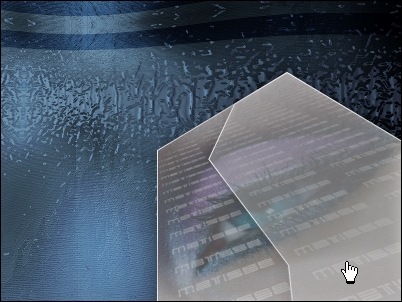
- Activar la paleta de capas y bajar la Opacidad hasta el 60%
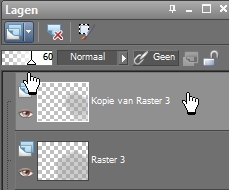
- Pon atención en los siguientes pasos:
Ventana Duplicar y minimizar
Continuar con el original
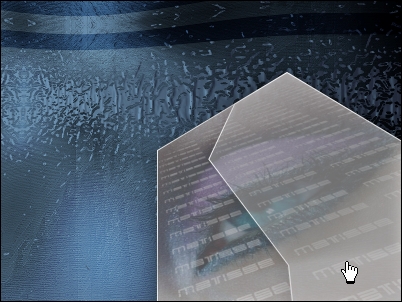
- Activar el tube: @nn_060309_photos_Matisse_tdstudio.pspimage
Edición - Copiar
- Activa tu área de trabajo
Edición - Pegar como nueva capa
- Mover un poco, ver la captura :

- Efectos - Complementos EC 5: impact - perspective shadow elige mi preset:
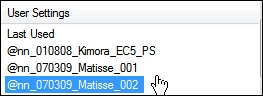
- Activar el archivo: @nn_070309_accent_haken_matisse_tdstudio.pspimage
Edición - Copiar
- Activa tu área de trabajo
Edición - Pegar como nueva capa
- Efectos - Complementos EC 5: impact - perspective shadow y elige mi preset:
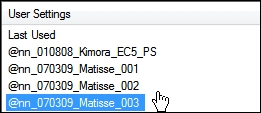
- Imagen - Espejo
- De nuevo : mover un poco:

- Capas - Fusionar – Fusionar todo
- Imagen – Cambiar el tamaño con los siguientes valores:
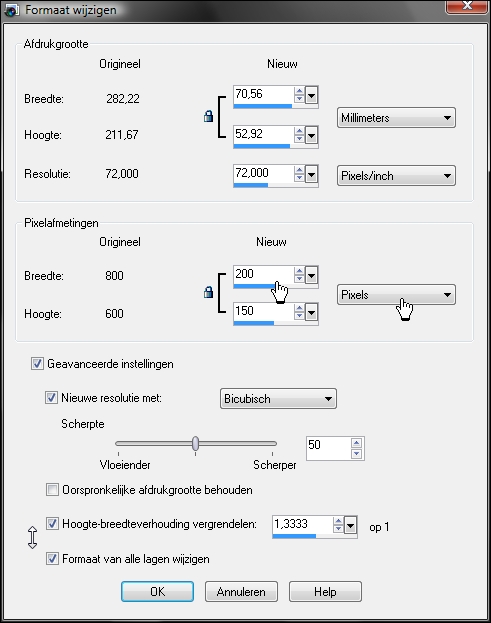
- Imagen –Agregar bordes 1px color BLANCO:
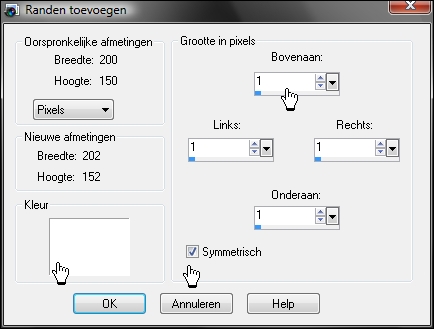
- En éste pequeño marco, Edición - Copiar
- Activar el área de trabajo minimizada :
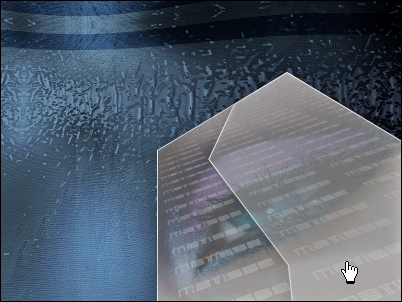
- Edición - Pegar como nueva capa
Éste es tu resultado sigue mis pasos con cuidado.

- Imagen – Rotación libre:
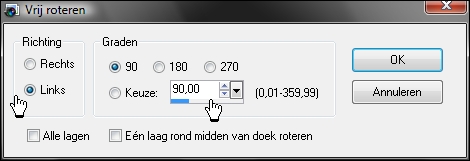
- Capas - Duplicar
- Efectos - Efectos de distorsión - Viento, con la configuración siguiente:
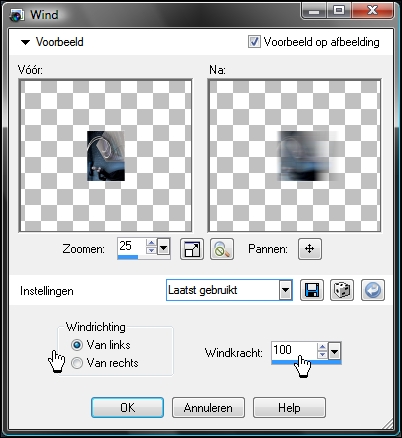
- Capas – Fusionar - Fusionar hacia abajo !!!!!!!!
Éste es tu resultado:
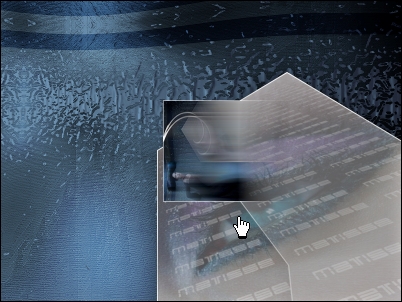
- Imagen – Rotación libre, girar a la derecha esta vez:
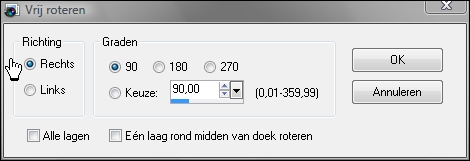
- Efectos - Efectos de la imagen- Desplazamiento:
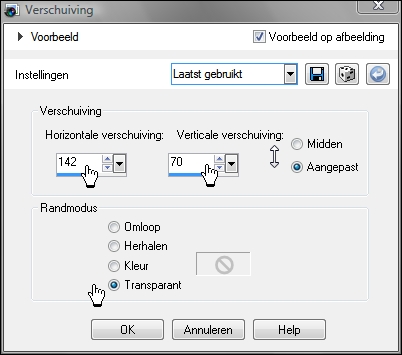
Éste es tu resultado:

- Capas – Duplicar
- Imagen - Espejo
- Efectos - Efectos de la imagen- Desplazamiento:
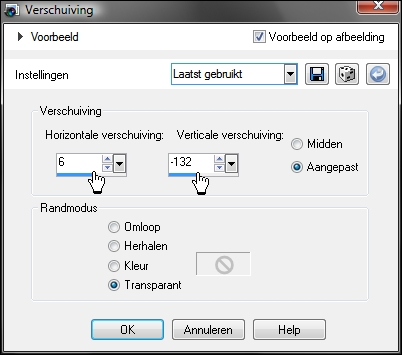
Éste es tu resultado:
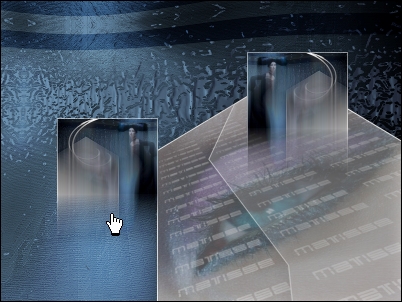
- Capas - Nueva capa de trama
- Activar la herramienta pincel y elige mi pincel: @nn_060309_brush_Matisse_001_tdstudio
con la configuración siguiente:

- Estampoar el siguiente pincel en la capa con el color blanco del primer plano:

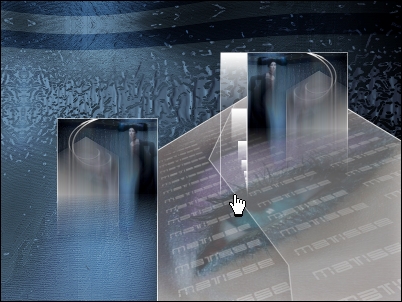
- Capas - Duplicar
- Imagen - Espejo
- Mueve el pincel hacia el otro lado del marco :
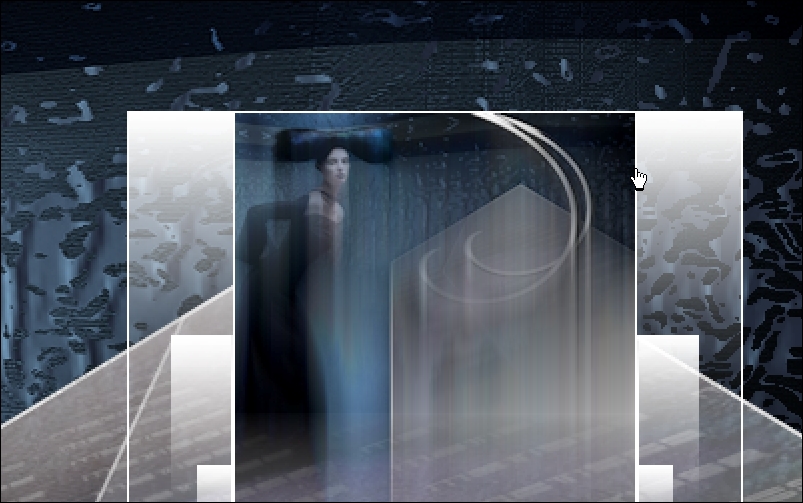

- Capas - Nueva capa de trama
- De nuevo : herramienta pincel y elige: @nn_060309_brush_Matisse_002_tdstudio
con la configuración siguiente:

Estampar como se ve aquí:

- Capas - Nueva capa de trama
- De nuevo : herramienta pincel y elige: @nn_060309_brush_Matisse_003_tdstudio
con la configuración siguiente:

coloca como ésto:

- Activar el tube: @nn_070309_accent_haken_matisse_tdstudio.pspimage
Edición - Copiar
- Activa tu área de trabajo
Edición - Pegar como nueva capa
- Efectos - Complementos - EC5: impact - persp. shadow tab SETTINGS y selecciona:
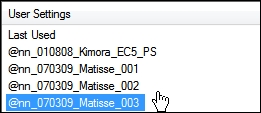
- Con la herramienta mover, mueve como ves aquí:

- Activar el tube: @nn_060309_photos_Matisse_tdstudio.pspimage
Edición - Copiar
- Activa tu área de trabajo
Edición - Pegar como nueva capa
- mueve de nuevo, ver captura:

- Efectos - Complementos - EC5: Impact - perspective shadow y selecciona:
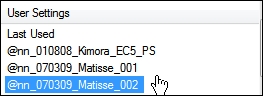
- Ventana - Duplicar --> (copia necesaria para hacer el fondo)
- continuar con el original
- Capas - Fusionar – Fusionar todo
- Efectos - Richard Rosenman - Solid border:
Color: Blanco
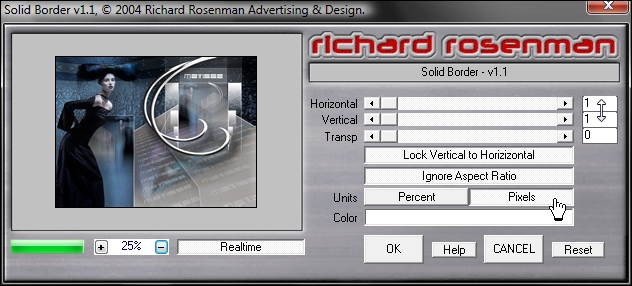
- Activar la copia que has hecho para el fondo.
- Eliminar (o hacer invisibles)
las siguientes capas: vrouwtube (tube con la chica), hakentube
(tube con los ganchos), 2 marcos y el texto "Matisse"
Debes de tener este resultado:
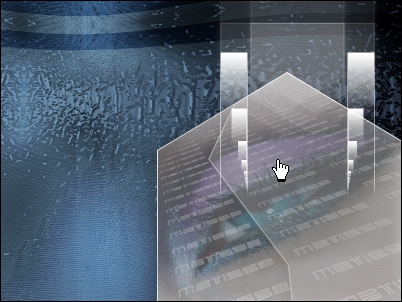
- Capas – Fusionar – Fusionar todo
- Efectos - Efectos de la imagen– Mosaico integrado:
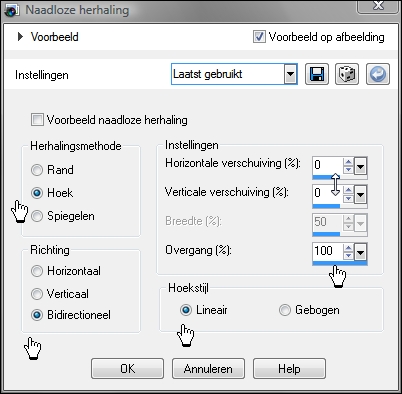
- Capas - Duplicar
- Ajustar - Desenfocar – Desenfoque Gausiano: radio: 12
- Paleta de capas: Opacidad : 50%
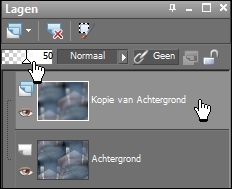
- Fusionar todo y guarda ambas imágenes como JPG
Ejemplo de Bhyma

|
|